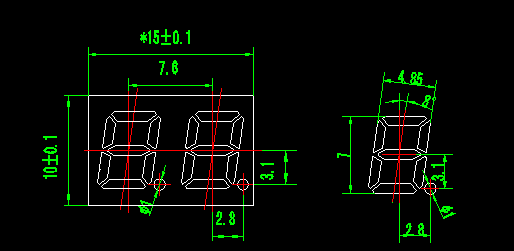docucentre s2011打印机怎么扫描
的有关信息介绍如下:1、首先选择你想要扫描的文件。如图所示
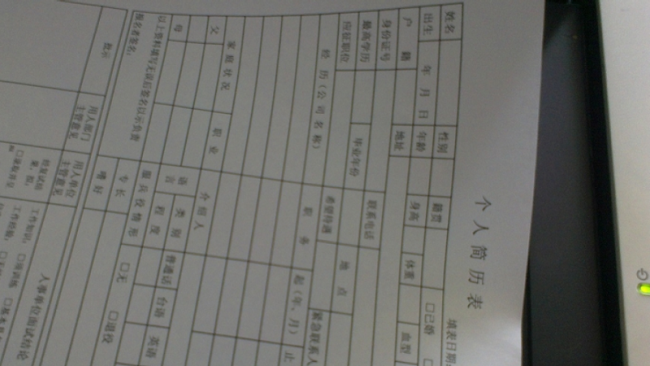
2、然后把文件反放着,需要扫描的放在下面。如图所示
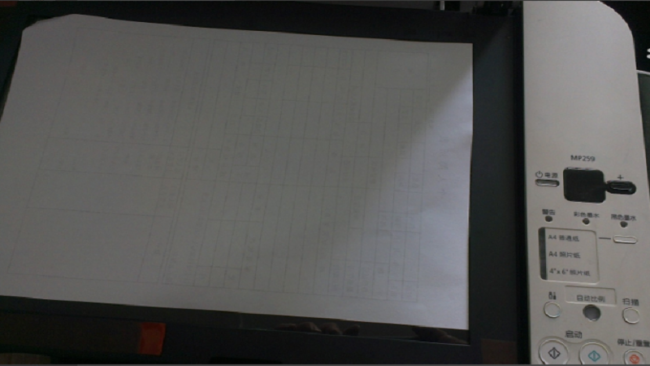
3、把docucentre s2011打印机打印机盖好。如图所示

4、打开我的电脑,选择打印机。如图胡滑所示
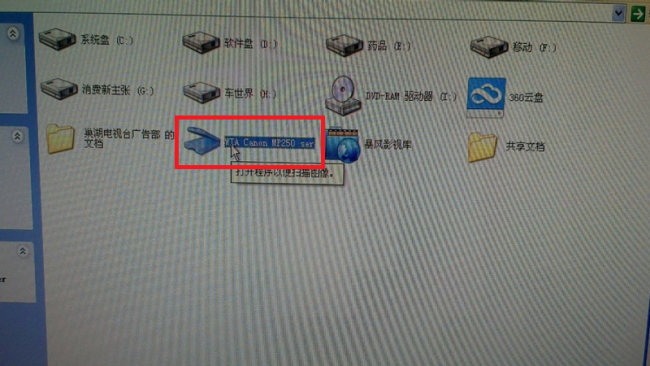
5、选择第二个选项。如图所示

6、选择下一步。如图所示
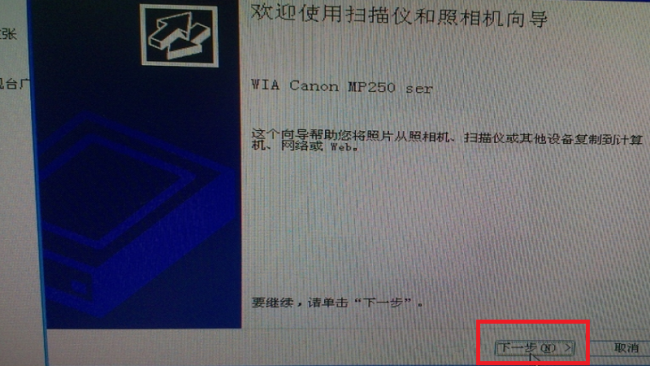
7、为图片填入名称,点击下一步。如图所示
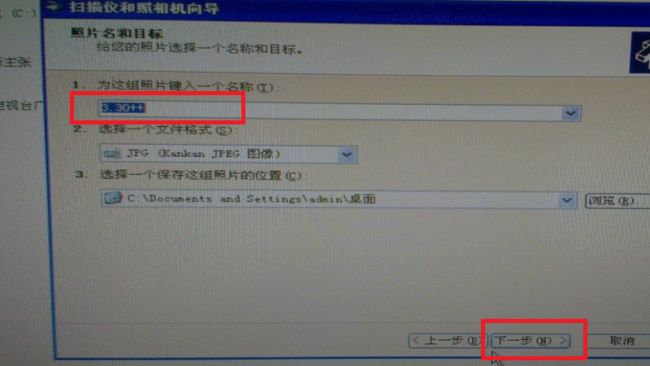
8、选择好图片类型,点击下一步。如图所示
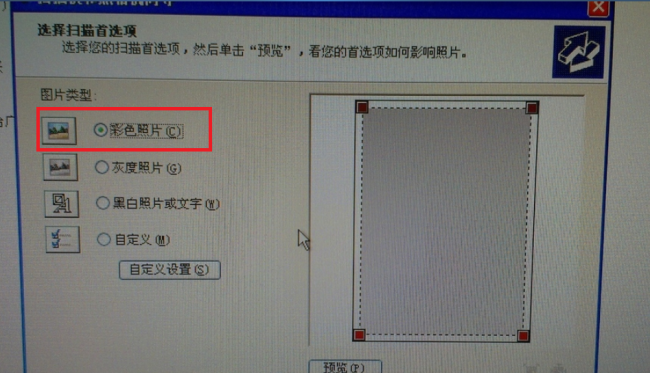
9、正在扫描当中,如下图所示。如图所示
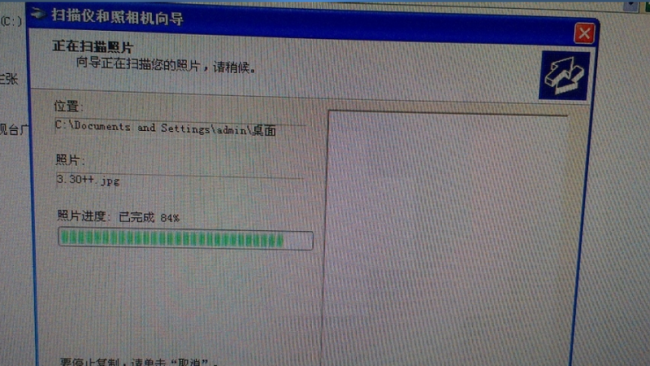
10、点击第三项,点击下一步,如下图所示。如图所示
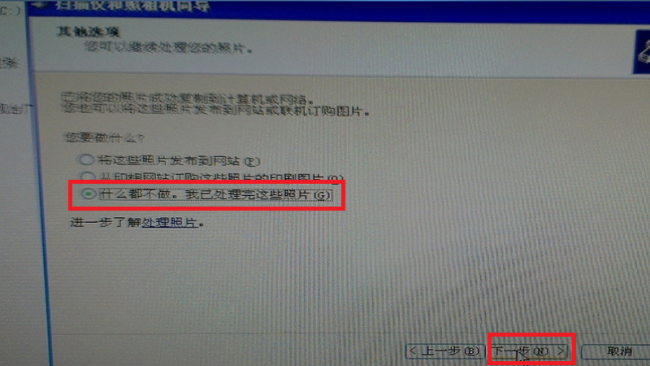
11、点击完成。如图所示
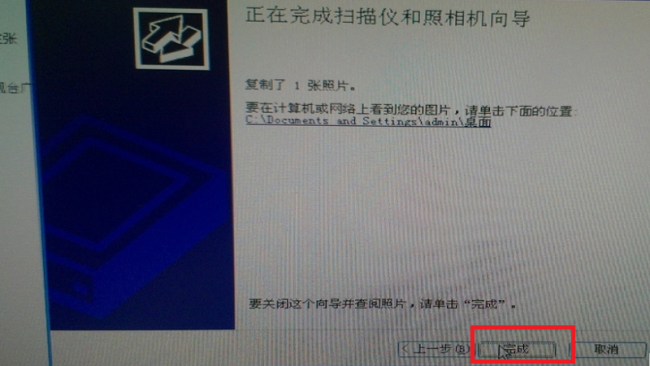
12、完成之后会弹出扫描好的文件,扫描结束。
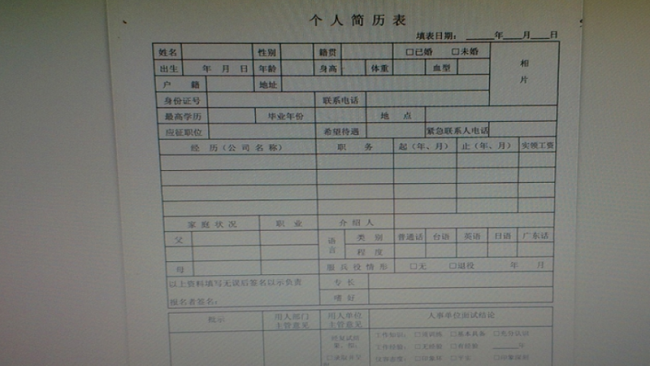
扩展资料:
打印机日常的保养
1、选择使用高质量的色带
由于高质量的色带的带基没有明显的接痕,其连接处是采用垫压技术处理的,油墨均匀;而质量低的色带采用的带基则会有明显的双层接头,且油墨质量差,容易哪核造成断针。
2、注意色带使用的时间
如果使用时间过李做掘长,即使是高质量的色带也会出现弹性减弱、松驰变长,甚至会出现起皱和毛孔,非常容易造成断针。所以要留意色带使用的时间,同时一旦发现有以上现象出现,就应考虑更换色带。